Hướng dẫn cách thêm hoặc xóa tài khoản Google quản lý kênh YouTube, nhiều người quản lý một kênh YouTube.
Hôm nay có một kênh Youtube cần thêm một người quản lý vào, vì trước mình có lập một kênh YouTube nhưng lại dùng email khác ở điện thoại để Upload video quay từ điện thoại lên, tuy nhiên giờ muốn bật kiếm tiền nhưng tài khoản quảng cáo Google lại là Email khác nên mình quyết định thêm quyền quản lý kênh YouTube cho tài khoản Email quảng cáo Google.

Thêm và xóa quản lý kênh, hay chủ sở hữu kênh YouTube không quá khó tuy nhiên nếu chưa làm lần nào để tìm phần thực hiện tác vụ này có thể nhiều bạn sẽ bối rối, bản thân mình cũng vậy thôi phải lên mạng tìm kiếm trợ giúp từ Google mới mò ra được, vậy nên viết lại bài này chia sẻ với những ai chưa biết, hy vọng giúp ích cho bạn.
Cách thêm hoặc xóa tài khoản quản lý kênh YouTube
Khi bạn sở hữu một kênh YouTube và muốn cho những người khác cùng quản lý kênh YouTube của bạn, có thể là quản lý, thay chủ sở hữu, hoặc cấp quyền kiểm soát tin nhắn v.v. ví dụ như những người trong cùng 1 gia đình có nhiều điện thoại thông minh và có 1 kênh YouTube gia đình riêng, bạn muốn ai cũng có thể Upload video lên kênh chung đó thì bạn nhất định phải biết được cách thêm hoặc xóa tài khoản Google quản lý kênh YouTube, hãy thực hiện theo các bước dưới đây để thêm hoặc xóa người quản lý 1 kênh YouTube nha.
Nếu bạn chưa có kênh YouTube, có thể xem hướng dẫn tạo kênh youtube ở đây: cách tạo kênh youtube
Bài viết được viết bởi thành viên website CoGiHay.com
Bước 1: Vào phần cài đặt YouTube
Đầu tiên bạn cần vào phần Cài Đặt YouTube bằng cách, truy cập vào YouTube.com, sau đó click vào biểu tượng icon kênh của bạn ở góc trên bên phải trang YouTube như hình sau:
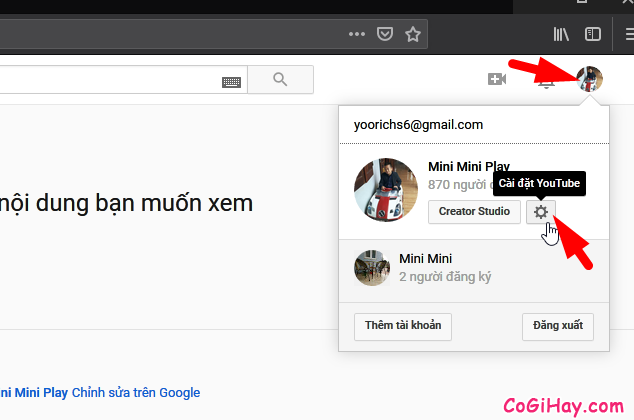
Tiếp đó bạn vào phần Cài đặt YouTube bằng cách click vào biểu tượng hình bánh răng như ở hình trên là được. Hoặc bạn có thể truy cập nhanh bằng link sau đây:
Bước 2: Vào phần thêm hoặc xóa người quản lý tài khoản YouTube
Sau khi vào phần cài đặt YouTube rồi, bạn kéo xuống bên dưới cùng sẽ thấy một mục có tên là – người quản lý – ở phần này bạn hãy click vào dòng “Thêm hoặc xóa người quản lý” để tiếp tục.
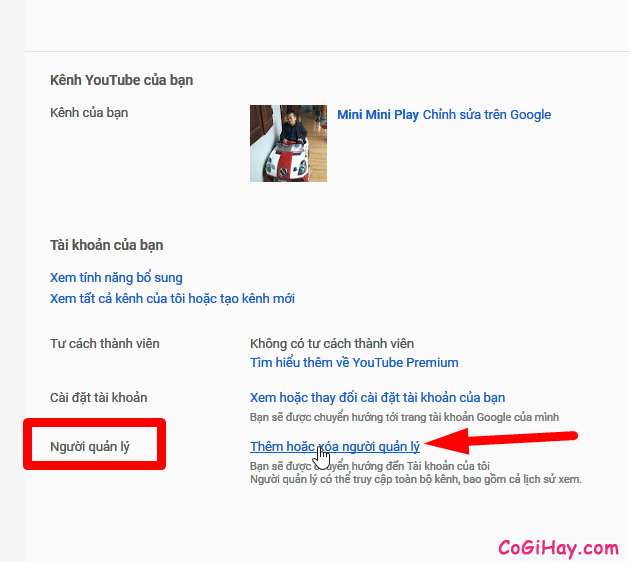
Sau khi vào phần “Thêm hoặc xóa người quản lý” bạn nhấn tiếp vào “Quản lý quyền” ở mục Người dùng:
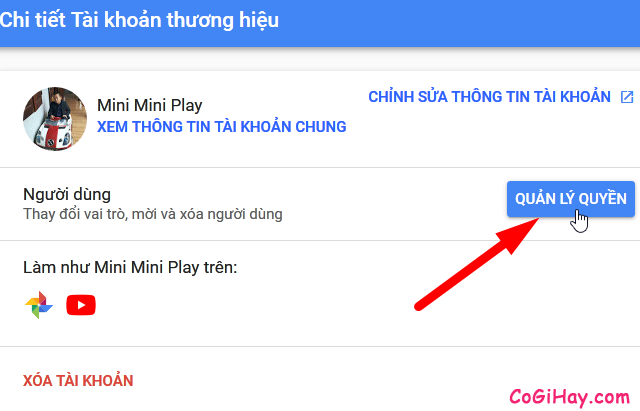
Bước 3: Thêm người quản lý kênh YouTube mới
Bây giờ sau khi đã vào phần Quản lý quyền, bạn hãy nhấn vào biểu tượng + với icon 2 người ở bên phải như hình dưới đây:
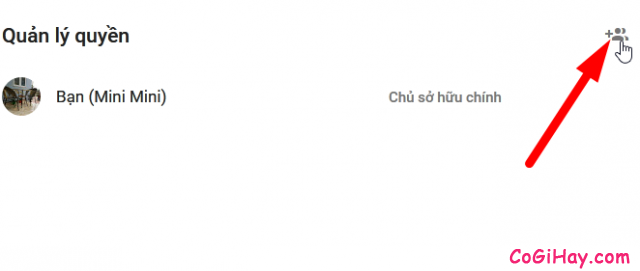
Sau đó cửa sổ “Thêm người dùng mới” sẽ hiện ra như sau:
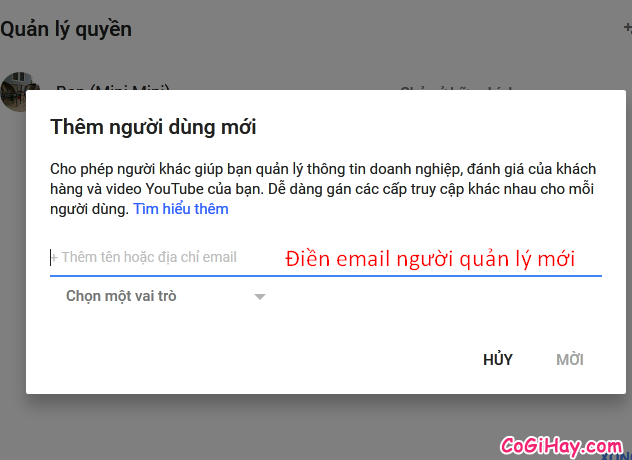
Bây giờ bạn hãy điền địa chỉ Gmail của người quản lý mới của kênh YouTube
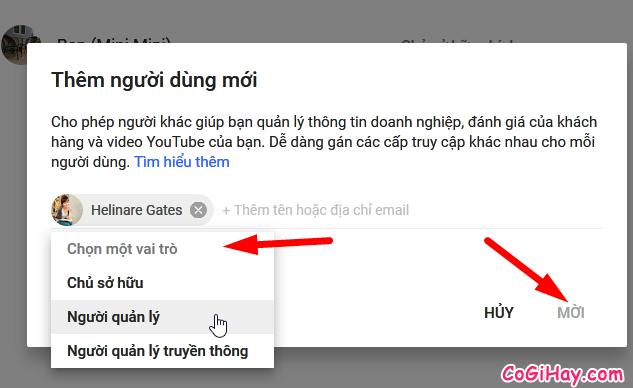
Tiếp theo bạn chọn một vai trò cho người dùng mới, có 3 vai trò chính đó là: Chủ sở hữu, người quản lý và người quản lý truyền thông, sau khi chọn 1 vai trò, nút Mời sẽ hiện xanh lên, bạn nhấn vào để mời người dùng mới quản lý kênh Youtube cùng bạn.
Sau đó hãy nhấn “Xong” để hoàn tất quá trình người mời dùng mới quản lý kênh YouTube.
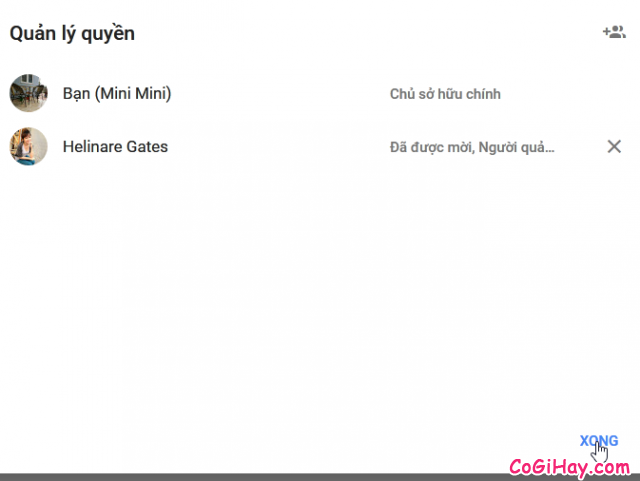
Bước 4: Người quản lý mới chấp nhận lời mời quản lý kênh
Người dùng mới được mời quản lý kênh YouTube đăng nhập Gmail chấp nhận lời mời bằng cách nhấp vào nút “Chấp nhận lời mời” từ Gmail gửi về.
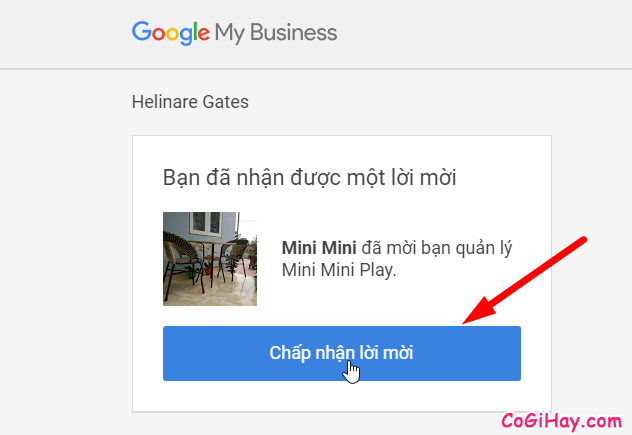
Sau đó người dùng mới sẽ thấy kênh youtube trong danh sách quản lý kênh YouTube của mình.
Cách xóa người dùng quản lý kênh YouTube
Khi bạn muốn xóa một người nào đó đang cùng quản lý kênh YouTube của bạn, mà bạn là người sở hữu thì bạn hãy vào phần thêm xóa người quản lý kênh YouTube theo các bước 1 và 2 ở trên.
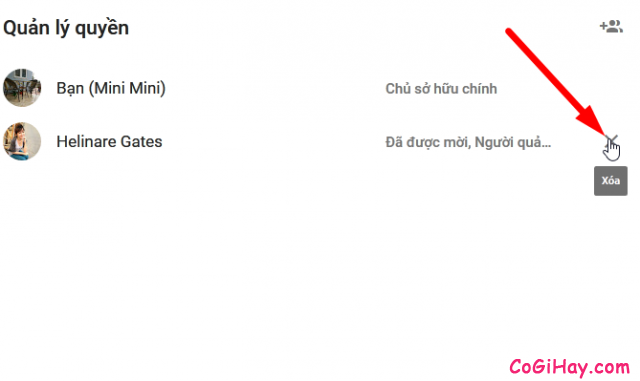
Khi danh sách người quản lý kênh YouTube hiện ra, hãy nhấn vào dấu X để xóa người nào đó mà bạn không muốn họ quản lý kênh YouTube nữa.
Hy vọng bài viết giúp ích cho bạn! Chúc bạn thành công, đừng quên Like hoặc Share để nhiều người biết cách thêm người quản lý một kênh YouTube nha.





